软件介绍
XSplit Broadcatr是一款强大的直播和录制制作工具,在这里有很多来自全球各地的主播,他们都在这里进行着自己的游戏实况,所以你想要作为一名游戏主播的话,相信这款软件可以十分快速的帮助你积攒人气。
软件介绍
XSplit Broadcstr一款简单但强大的直播和录制软件,它可以对你的游戏实况进行录播,方便主播们对视频进行后期加工,也可以进行游戏直播,多种选择,十分的方便,所以喜欢的话,可以下载试试。
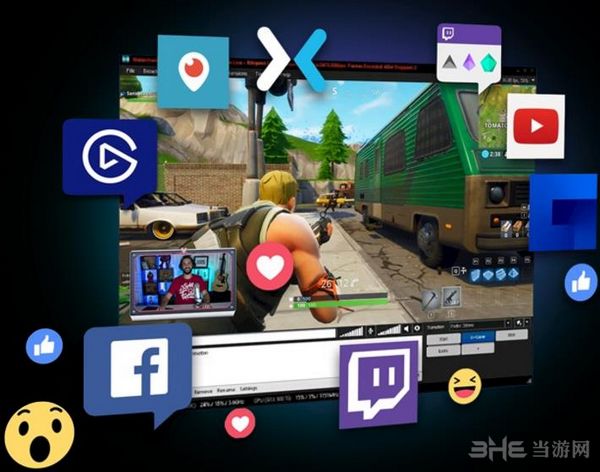
使用教程
1.先做一些设置,点击【工具】【一般设置】,弹出窗口中选择【常规】,做如下设置:
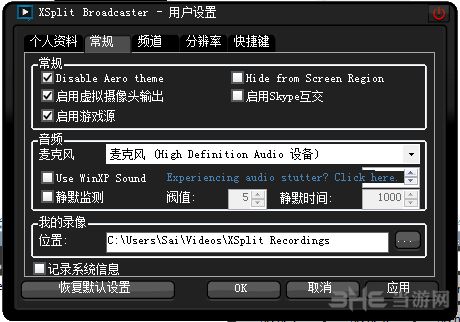
2.然后点击【查看】【分辨率】,选择你游戏内的分辨率 ,
3.比如我联盟分辨率就是1366*768,那我录的时候就选择和这个分辨率相近的分辨率,这个要以游戏分辨率为准!否则录制后会不太清晰,
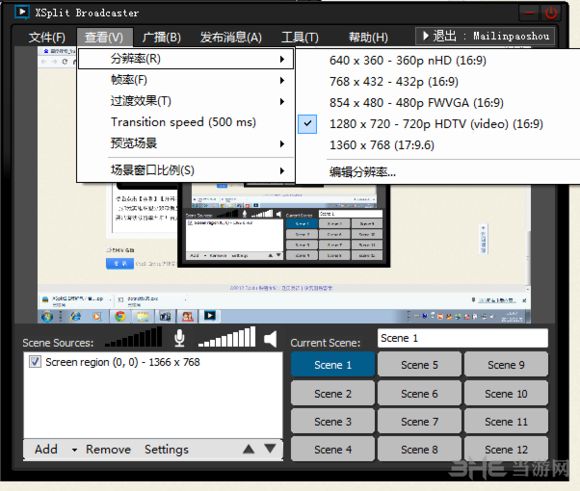
4.如果没有你游戏里的分辨率,则点击【工具】【一般设置】【分辨率】,找到你游戏内的分辨率,然后打钩,如果还是没有就自己添加一个。
5.下面开始新建一个录制窗口吧,选择【文件】【添加屏幕区域】,这时鼠标会变成坐标轴,你只需要从屏幕的左上角拉到右下角,这样选择的范围是你屏幕的所有范围,一般我们就是这样设置。但如果你想只录制部分屏幕区域,那就自己用坐标轴画吧。
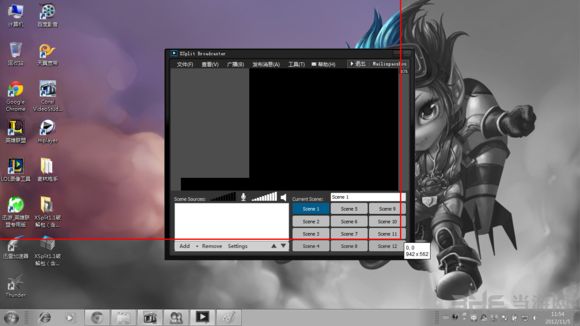
6设置过屏幕区域以后就会在窗口中显示了,但此时他是缩小的,我们要把他拉大,让他填充窗口,在窗口里直接鼠标拖动调整大小即可。
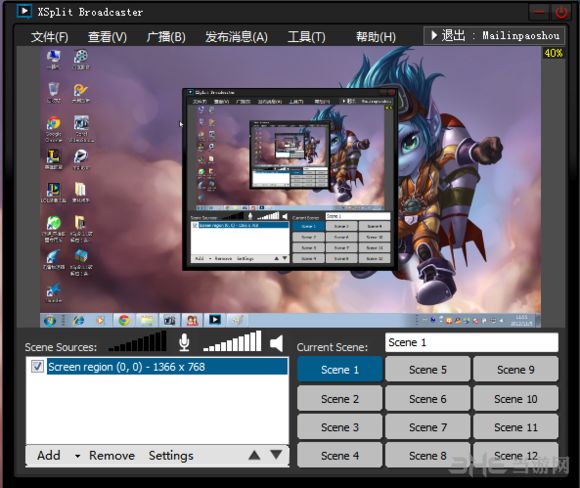
7.到这里已经基本设置OK了,如果你想录视频的话点击【广播】【录制视频】,第一次会弹出录制视频的品质设置,按照下图的设置,上传到优酷的视频就已经是超清的了。电脑硬件不是很好的,可以适当调低画质,和最大码率。
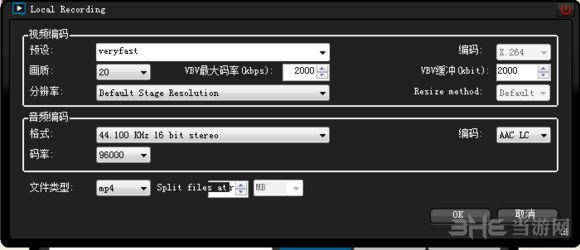
8.同时可以设置一下录制视频的快捷键,【工具】【一般设置】【快捷键】设置一下。
录完之后查看录像,点击【工具】【我的录像】,选择你登陆ID的那个文件里,那里是你所有录制的视频,录完之后你会发现视频并不会非常大,如果会编辑视频,可以自己后期编辑一下,加入一些背景音乐呀,字幕呀,解说什么的。然后你就可以把它传到网上了。
软件功能
1.专业的制作功能
• 以 4k60fps 及更高参数进行直播和录制:XSplit 可以提供最佳视频质量。
• 无限的场景和源:提供众多工具来帮助您打造完美直播,充分释放您的创造力。
• 投影仪模式:向与您 PC 的 GPU 连接的任何设备显示各种场景。
• 白板和直播注释:非常适合嘶吼型主播和直播活动,可以提供实时分析和插图。
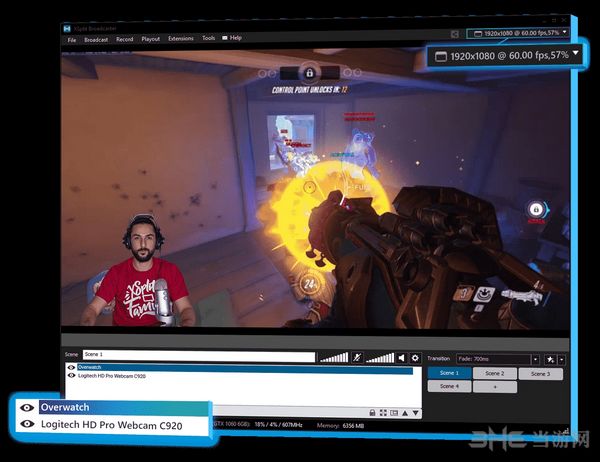
2.直播管理
• 场景和源切换: 内置各种切换风格,还可以添加自定义 Stinger 切换。
• 场景预览编辑器:发布前使用预览编辑器对场景进行编辑。
• 宏扩展:让您可以在 XSplit 中录制几乎任何动作或动作系列。
• 庞大的文本源:支持自定义脚本。
• NVIDIA NVENC: optimized with additional NVENC options that enable users to customize their settings to achieve optimal performance and quality.
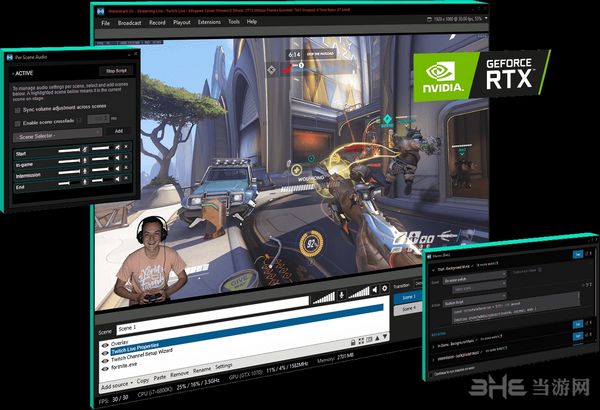
3.视频制作功能
• 拖放:直接将各种媒体文件拖放到混合器中。
• 支持所有流行的采集卡和网络摄像头:Logitech、Elgato、AVerMedia 和 Razer 等!
• 快速视频编辑器: 同时编辑多个视频文件,并在数分钟内直接上传到 YouTube 中!
• 色度键:支持背景移除。
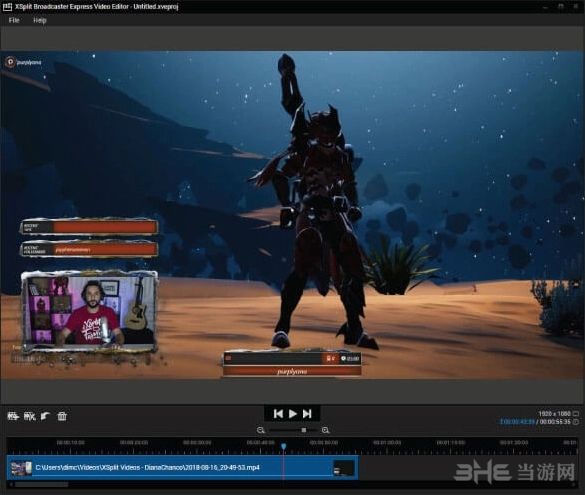
4.高级音频功能
• 增强音频:使用各种编码和渲染选项打造高保真音效。
• 音频混合预览:连接听设备,实现理想的直播混合效果。
• 多音轨录音:各个麦克风和系统音频收入单独的音轨,提供更多编辑可能。

5.强大的互动工具
• YouTube 醒目聊天信息和 Twitch 欢呼提醒。
• Facebok 聊天、Mixer 聊天、Twitch 聊天和 YouTube 聊天微件。
• 支持所有基于网络的提醒和微件。
• 同时向多个直播服务直播。
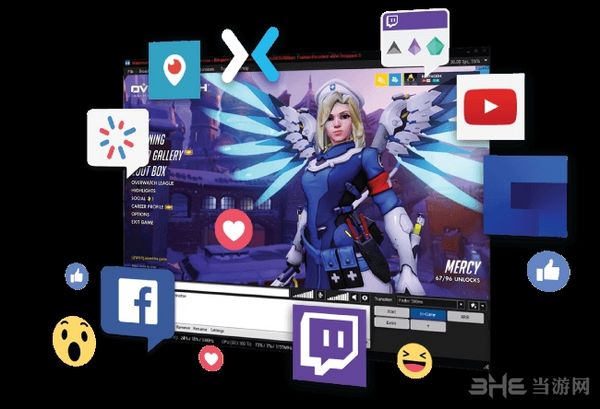
6.全天候支持和终身更新!
毋庸置疑,高端软件也值得高端支持!我们将在您的直播旅程中一路相伴。

怎么注册
1.打开XSplit官网,点击又上交的【注册按钮】
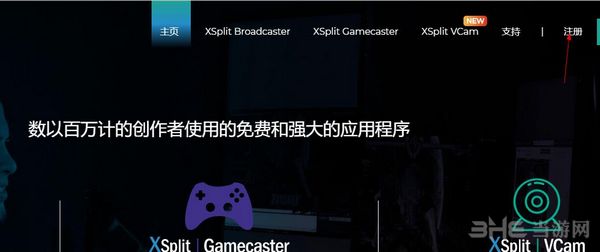
2.在新窗口里填入自己的邮箱和密码,最后点击创建账号
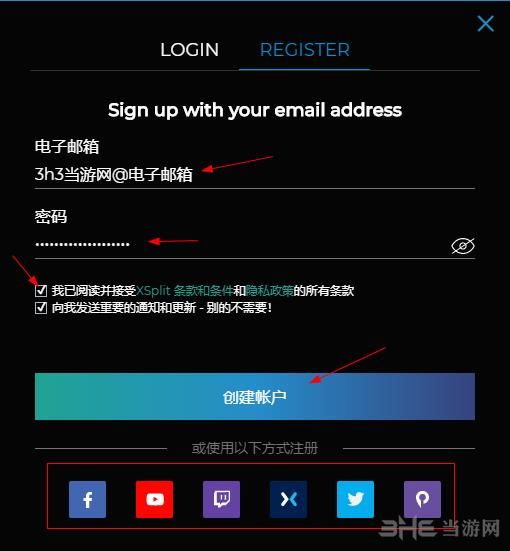
3.登录自己的邮箱,在里面找到XSplit给你发送的邮件,点击激活链接激活即可。
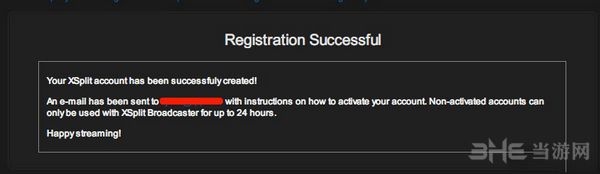
可以录制视频吗
作为一款视频录播工具,它当然是可以进行录制视频的,所以这里就来教大家如何录制。
1.添加录制的屏幕区域
点击【文件】-【添加屏幕区域】
然后画面会变为灰色,这时从你屏幕左上角按着鼠标不松拉到屏幕右下角
然后【视频画面框】就显示了,之后在里面把添加的画面拉大,如下图:
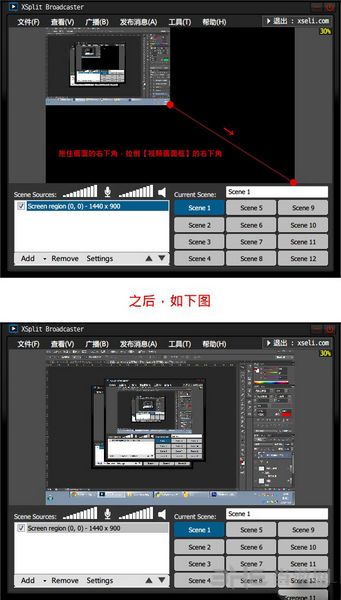
2.添加录制本地视频的频道
点击【广播】-【添加频道】,进入频道设置界面
右边点击【添加】- 选择【录制视频】按钮,之后点下面的【ok】,回到XSplit主界面
PS:如果提示已存在,则取消,回到XSplit主界面。
3.开始录制视频
点击【广播】-【录制视频】,此时视频录制已经开启,再次点击则停止
4.找到录制好的视频
点击【工具】-【我的录像】,选择你的用户名文件,里面就是你录制好的视频了。




































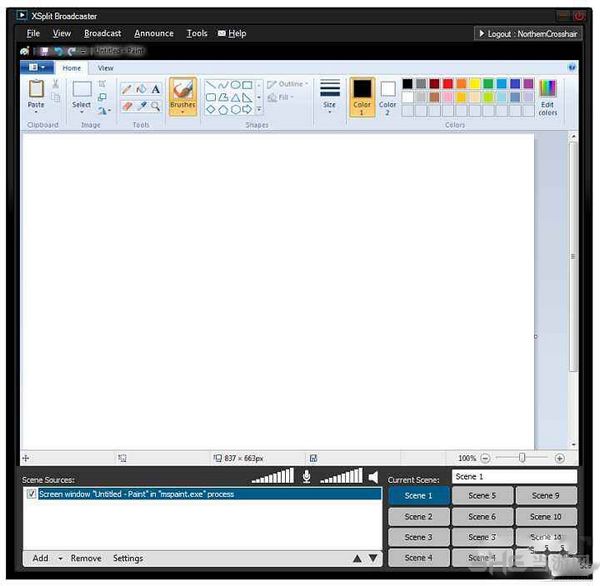





网友评论